我们在对excel合并单元格时,有时候会遇到这种情况,两个单元格都有内容,合并后只会保留一个单元格的内容,而另一个单元格内容就被删除了,那么我们怎么才能做到excel合并单元格保留所有内容呢,今天小编来教大家excel合并单元格保留所有内容的方法。
工具/原料
软件版本:Excel
1.将鼠标光标移动至需要合并的单元格区域上,单击左键不松开进行拖动选中,选定后再松开。
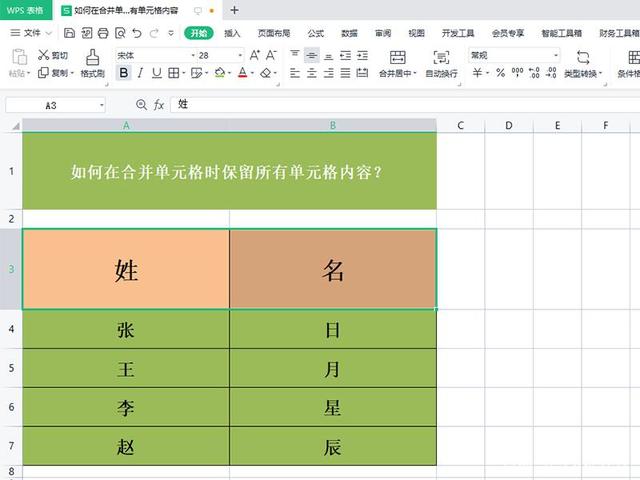
2.选择【开始】-【合并居中选项】的下拉框选择【合并内容】即可在合并单元格时保留所有单元格内容。
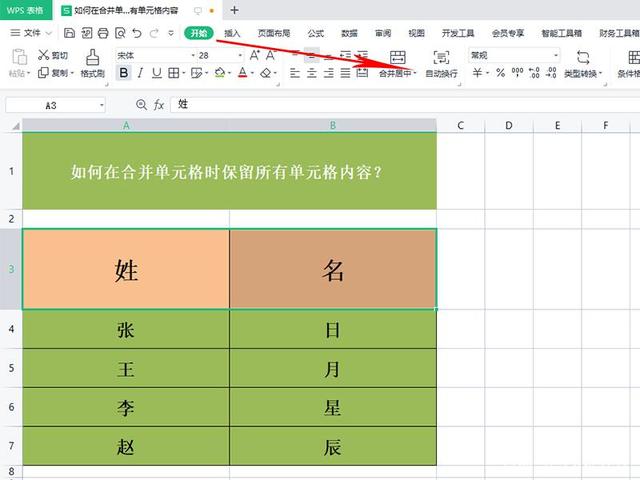

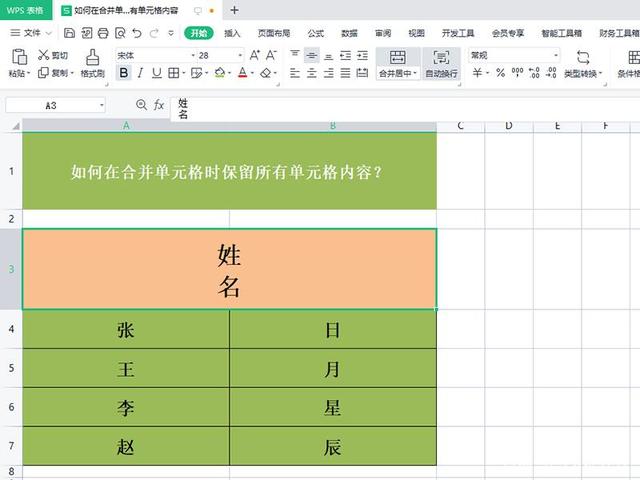
3.选择合并内容(N)对单元格进行合并后,会发现内容被强制换行了。若需要将内容调整到一行,就需在合并单元格首行内容的末尾处按Delete键或者在合并单元格次行内容的开始处按下在键盘上的(←)按键删除多余行将内容调整到一行。
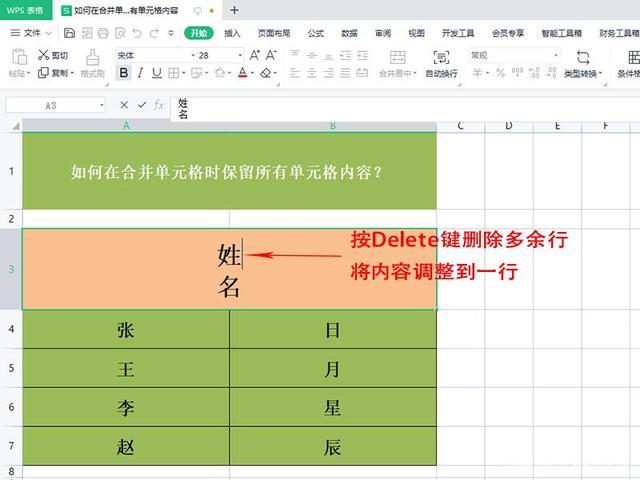


4.重复以上步骤便可将所有需要合并的单元格进行合并,并且保留所有单元格内容。excel合并单元格并保留原数据就完成了。
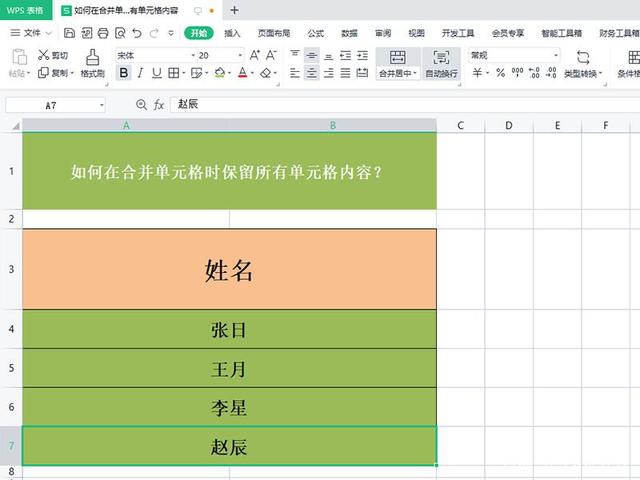
总结
以上就是excel合并单元格并保留原数据的解决方法。希望能帮助大家!
我们在对excel合并单元格时,有时候会遇到这种情况,两个单元格都有内容,合并后只会保留一个单元格的内容,而另一个单元格内容就被删除了,那么我们怎么才能做到excel合并单元格保留所有内容呢,今天小编来教大家excel合并单元格保留所有内容的方法。
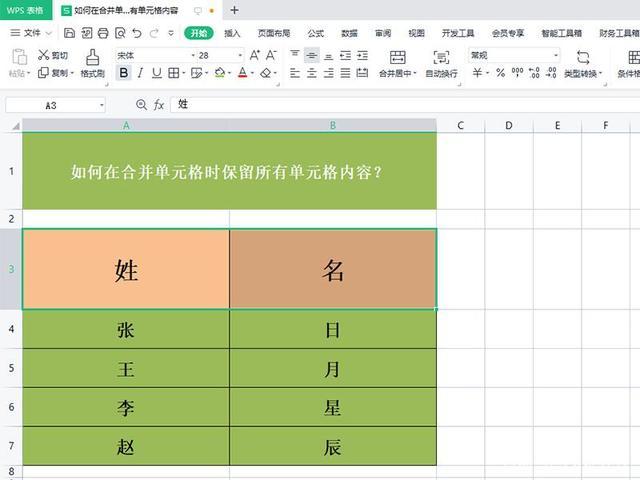
操作系统:win10 1909 64位企业版
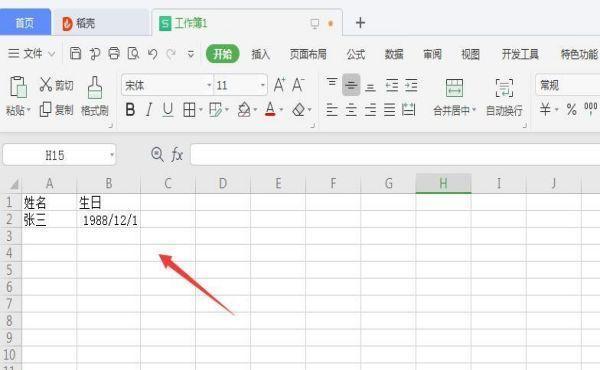
品牌型号:Redmibook Pro 15

演示机型:联想天逸510S
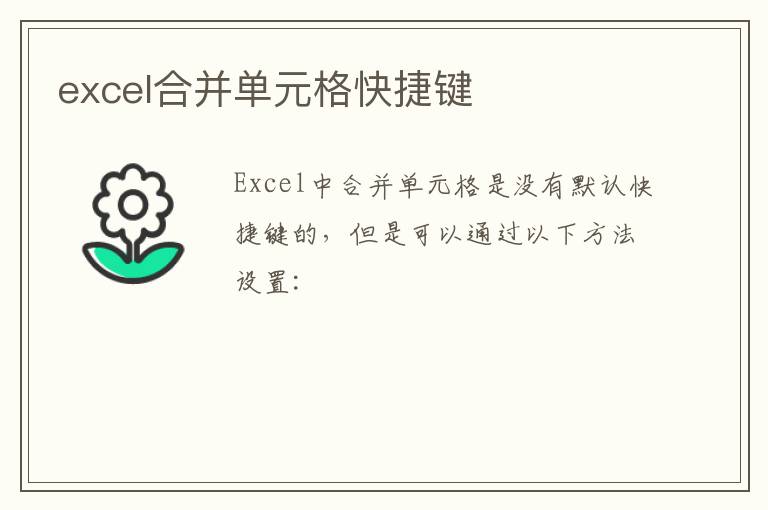
excel表格整理完后,发现一些数据是重复,想要将这些重复的数据合并,excel如何将重复数据合并呢?下面一起来看看方法吧。选择A:B两列,单击数据选项卡。在数据工具功能组中,单击删除重复项按钮。在弹出的删除重复项对话框中,去掉列A前面的勾....
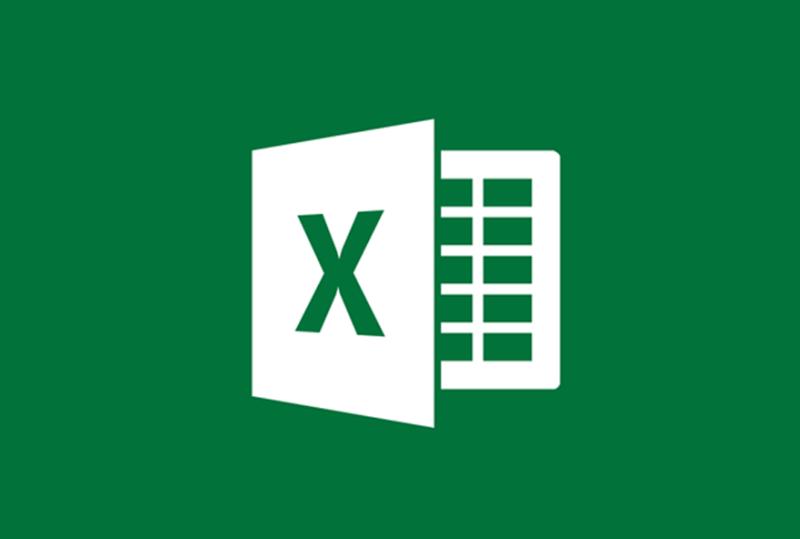
备案号:渝ICP备20005664号-4
Copyright © 简单到家 cdxsxbx.com
